Hirdetés
 Ha van valami, ami nagyon bosszant a távoli webszerverrel való együttműködésről, az a tény, hogy még mindig kissé kényelmetlen a fájlok távolról történő felfedezése és szerkesztése. Különösen kellemetlen, ha van egy otthoni webszerver, amelyet építettem és irányítam, de én továbbra is FTP-re kell kerülnie a szerverre a webhely fájljainak böngészéséhez, illetve weblapok feltöltéséhez és letöltéséhez fájlokat.
Ha van valami, ami nagyon bosszant a távoli webszerverrel való együttműködésről, az a tény, hogy még mindig kissé kényelmetlen a fájlok távolról történő felfedezése és szerkesztése. Különösen kellemetlen, ha van egy otthoni webszerver, amelyet építettem és irányítam, de én továbbra is FTP-re kell kerülnie a szerverre a webhely fájljainak böngészéséhez, illetve weblapok feltöltéséhez és letöltéséhez fájlokat.
Persze, megoszthattam volna a könyvtárat az otthoni hálózaton, és csak így továbbíthatom a fájlokat, de az nem igazán segít nekem, ha otthon vagyok, és csatlakozom a szerverhez másutt Internet.
Ha korábban már használt egy internetes gazdagépet, akkor tudja, hogy sokan sokkal felhasználóbarátabb, grafikusabb felületet kínálnak a webfájlok távoli eléréséhez. Ez a felület sok szempontból alapvetően olyan fájlkezelőnek érzi magát, amelyet az otthoni számítógépen használ. Az egyetlen különbség az, hogy bejelentkezett a webkiszolgálóra, és a fájlokhoz az internetes vezérlőpult web-alapú felületén fér hozzá.
Most már sok hasznos cikket ajánlottunk fel a MUO-n a webszerverek gyors beállításáról, például a szoftverek használatával XAMPP Hogyan telepítsünk egy Windows webszervert a számítógépre az XAMPP segítségével Olvass tovább vagy Server2Go Hogyan készítsünk hordozható tesztelő webszervert a Server2Go segítségével Olvass tovább , de itt az ideje, hogy elindítsa néhány szerver frissítését néhány csengővel és sípolással.
Saját grafikus fájlkezelő beállítása
Az igazság az, hogy beállíthat egy hasonló fájlkezelőt a saját böngészőjében. Ha HTTP-n keresztül érheti el, akkor ehhez a fájlkezelőn keresztül is csatlakozhat. Ezt a nyílt forráskódú alkalmazást hívják AjaXplorer.
A telepítés ugyanolyan egyszerű, mint a fájlok letöltése és a webszerver nyilvános dokumentumok területére helyezése. Közvetlenül a gyökérmappába is telepítheti, ahol a fájlkezelő alsó gyökérkönyvtárát szeretné látni. Például az én esetemben telepítettem egy „xplore” nevű almappába.
Ebben az esetben soha nem leszek képesek továbbmenni a hddokumentumokba. Ez valóban jó beállítás, ha több webhely van különböző alkönyvtárakban, és mindegyikhez független fájlfelfedezőt szeretne. Csak helyezze az AjaXplorer telepítését az egyes mappákba.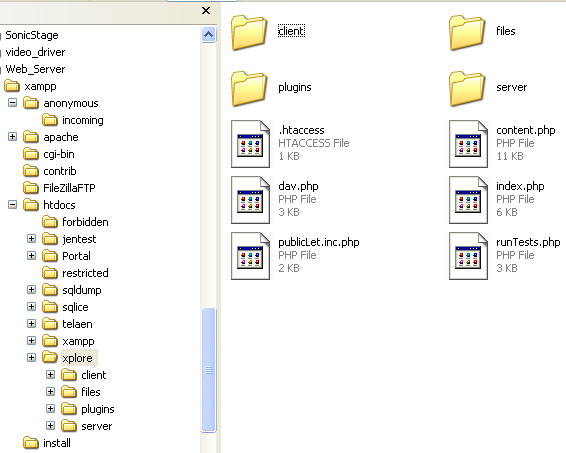
Amikor először fér hozzá ehhez a mappához a webhelyén (az én esetemben, http://192.168.x.xxx/xplore/), a szkript ellenőrzi, hogy megbizonyosodjon arról, hogy az összes kiszolgáló-beállítás rendben van-e. A következő hibát láthatja, ha nem SSL-titkosítást használ. Ha aggódik, engedélyezze a titkosítást. Ellenkező esetben elhaladhat ezen túl, az AjaXplorer továbbra is jól működik.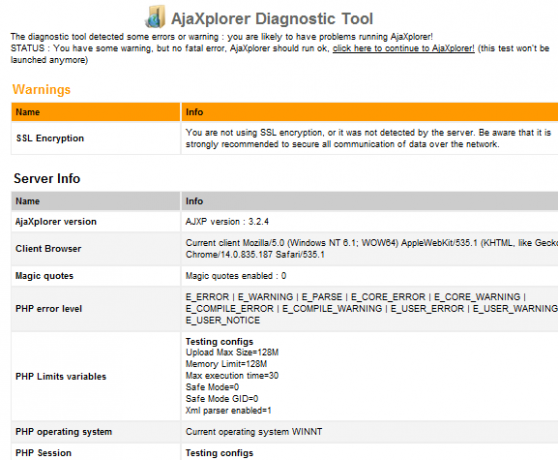
Észre fogja venni, hogy gyakorlatilag nincs beállítás, ha minden zavartalanul megy. Az alkalmazás indulásakor először bejelentkezhet az „admin” használatával, azonosítóként és jelszóként is. Ne felejtse el megváltoztatni azt, miután bejelentkezett a „beállítások” szakaszba.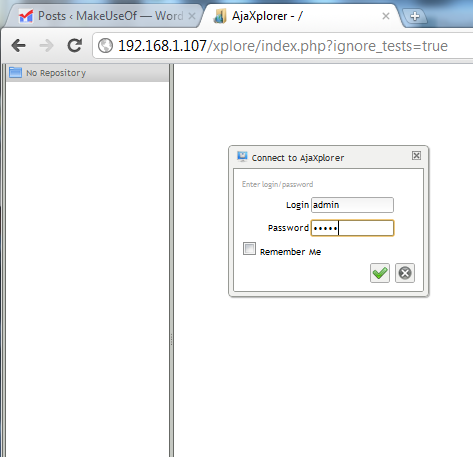
Amikor bejelentkezik, egy üres mappában találja magát, amelynek csak „Lomtár” van vállalkozásaként. A gyökérmappát nézi, ahol az alkalmazást telepítette. Ha telepítette ezt a webszerver gyökérzetébe, akkor az összes itt felsorolt webfájl megjelenik.
A könyvtár manipulálása olyan egyszerű, mint a jobb egérgombbal kattintva a szóközt bármelyik helyére, és a felbukkanó menü segítségével. Például, ha el szeretne kezdeni az új könyvtárak létrehozását, csak válassza az „Új dir” lehetőséget.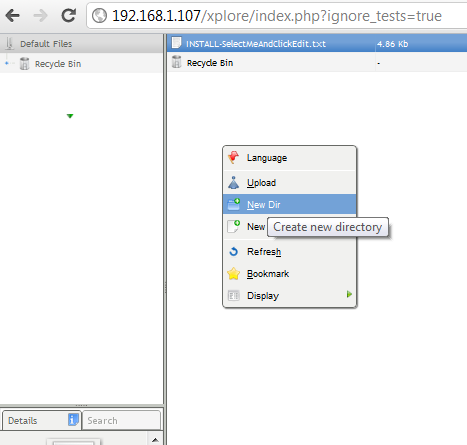
A teszt esetemben létrehoztam egy „testdir” nevű mappát az AjaXplorer használatával, és láttam, hogy ez megjelenik a könyvtárban. Csak annak megerősítésére, elmentem a webszerverre, és átnéztem a tényleges mappába a / htdocs / xplore / alatt, és elég biztos, hogy ott volt a létrehozott „testdir” mappa.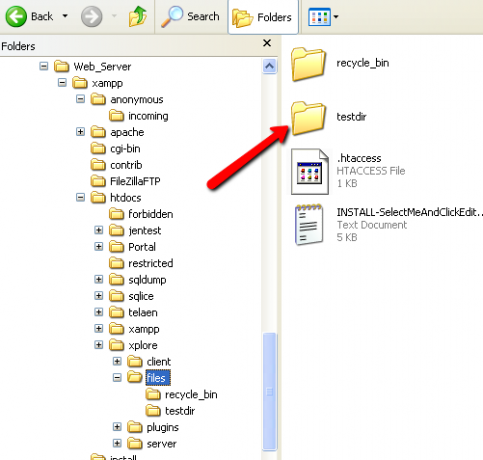
A jobb oldali ablaktáblában található egy könyvtár navigációs ablaka, amely ugyanolyan egyszerűen navigálható, mint bármely fájlkezelő szoftver. Megállapítottam, hogy az AjaXplorerön való böngészés sokkal könnyebb volt, mint a szokásos online fájlböngészőn, amely a saját kereskedelmi webes gazdaszámlámmal érkezett.
Az AjaXplorer kedvenc része a gyorsszerkesztő szolgáltatás. Miután létrehozott fájlokat a webkiszolgálón, a fájlok egyszerű szerkesztéséig annyit kell tennie, hogy jobb egérgombbal kattintson a fájlra, és kattintson a Letöltés egyszerre gombra. Miután az alkalmazás létrehozott egy helyi letöltött példányt, akkor kattintson a jobb gombbal a kiszolgálón felsorolt fájlra, és szerkesztést végezzen. A feltöltéssel vagy a letöltéssel nem kell aggódnia - a fájlok szinkronizálása a színfalak mögött zajlik.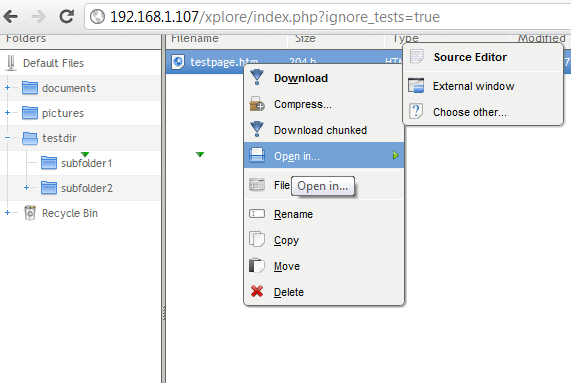
Ha a jobb egérgombbal kattint egy HTML fájlra, észreveszi egy “Forrás-szerkesztő” opciót is. A Forrás-szerkesztő nézetben beépített kódszerkesztőt kap. Ha HTML-fájlt hoz létre az AjaXplorer segítségével, akkor automatikusan kitölti az Ön HTML-oldalának alapvető szerkezetét. Csak annyit kell tennie, hogy kitölti a tartalmat.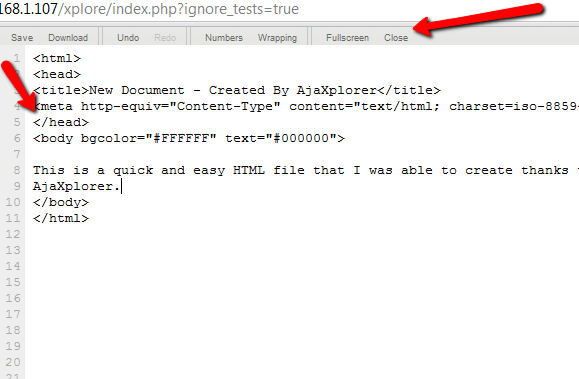
Ha kész, kattintson a felső menü „Mentés” elemére, és a módosítások azonnal megjelennek a szerveren. Ha úgy dönt, hogy a fájlt egy „Külső ablakban” szeretné megtekinteni, akkor új ablak (vagy fül) nyílik meg, amely html nézetben jeleníti meg az oldalt.
A felfedező ablak bal alsó sarka felé megtalálja a beállításokat. Itt böngészhet a felhasználók között, figyelemmel kísérheti a diagnosztikát, és ami a legfontosabb: minden változtatás naplója van.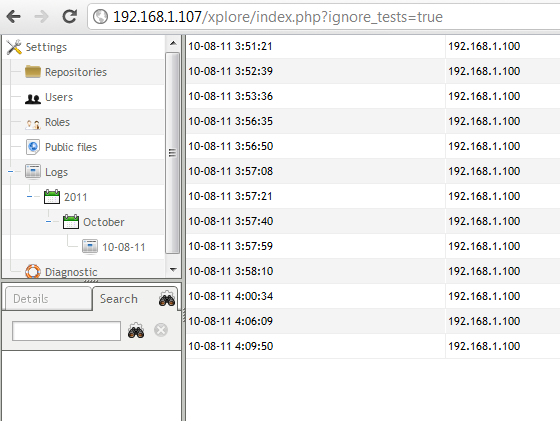
A szokásos telepítési és biztonsági beállítások nem felelnek meg az Ön igényeinek, ezért feltétlenül olvassa el a súgó oldal a config.php fájl konfigurálásáról. Ezt a fájlt az AjaXplorer telepítésének / server / conf / könyvtárában találja meg.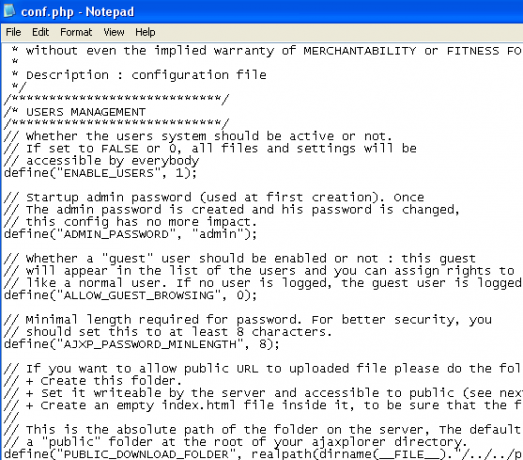
Ha el akarja kerülni a fájlok folyamatos feltöltését és letöltését minden alkalommal, amikor módosítani szeretne a webkiszolgálóra, töltsön le és telepítsen az AjaXplorer alkalmazást, és megnézze, mennyi időt takarít meg a webed során fejlesztés. Lehet, hogy meglepett!
Próbáld ki az AjaXplorer alkalmazást, és tudassa velünk, hogyan tetszett neki. Elég könnyű-e használni és rugalmas volt-e ahhoz, amit meg kell tennie? Ossza meg tapasztalatait az alábbi megjegyzés szakaszban.
Kép jóváírás: Shutterstock
Ryan BSc villamosmérnöki diplomával rendelkezik. 13 évet dolgozott az automatizálás területén, 5 évet az informatika területén, és most Apps Engineer. A MakeUseOf volt vezérigazgatója, az adatmegjelenítéssel foglalkozó nemzeti konferenciákon beszélt, és szerepelt a nemzeti televízióban és rádióban.


